Es dauerte einige Zeit, bis die großen Technologieunternehmen es implementierten. Aber jetzt ist es da. Sehen wir uns also den einfachsten Weg zum Aktivieren / Deaktivieren des Dunkelmodus in Google Chrome an.
Unsere Bildschirmzeiten schießen in die Höhe. Während Sie die digitale Erholung bis zu einem gewissen Grad eindämmen können, ist Arbeit unvermeidlich.
Und die COVID-19-Pandemie hat einige der weltweiten Arbeitskräfte für den Rest ihres Lebens dauerhaft in ihre Häuser vor einen Computer gedrängt.
Und viele genießen es sogar. Der Komfort, im Pyjama zu arbeiten, ohne sich auch nur um ein Bad zu kümmern, ist, gelinde gesagt, unübertroffen. 😀
Aber die Augen beschweren sich. Und mit Google Chrome ist der am häufigsten verwendete Browserkann ein dunkler Modus Wunder bewirken, um die Belastung der Augen für viele zu verringern.
Es wäre jedoch hilfreich zu wissen, dass Google Chrome das Standardsystemdesign (hell oder dunkel) auf Mac, iOS und Windows verwendet. Sie benötigen also einen systemweiten Dunkelmodus, um ein dunkles Chrome zu sehen, und es gibt keine Option, den Dunkelmodus in Google Chrome separat zu verwenden, es sei denn, Sie verwenden Android.
In diesem Artikel geht es also im Wesentlichen darum, den Dunkelmodus unter Windows, Mac, iOS und Google Chrome von Android zu aktivieren.
Beginnend mit dem beliebtesten Desktop-Betriebssystem …
Inhaltsverzeichnis
Google Chrome Dark Mode unter Windows 10/11
Windows 10-Benutzer müssen zu Einstellungen > Personalisierung > Farbe > Wählen Sie Ihren Standard-App-Modus und wählen Sie Dunkel.
Ebenso können Sie die Schritte zum Aktivieren/Deaktivieren des Dunkelmodus in Google Chrome in Windows 11 wiederholen.
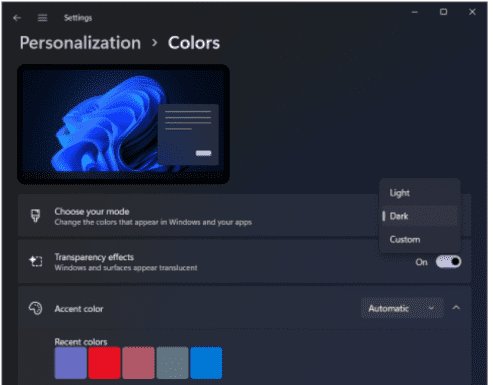
Dies funktioniert jedoch nicht, wenn Sie ein nicht lizenziertes Windows verwenden. Sie können jedoch Ultimate Windows Tweaker verwenden und dies unabhängig davon tun. 😉
Google Chrome Dark Mode auf dem Mac
Navigieren Sie auf ähnliche Weise zum Apple-Menü > Systemeinstellungen > Allgemein und wählen Sie Dark in Appearance, wenn Sie einen Mac verwenden.
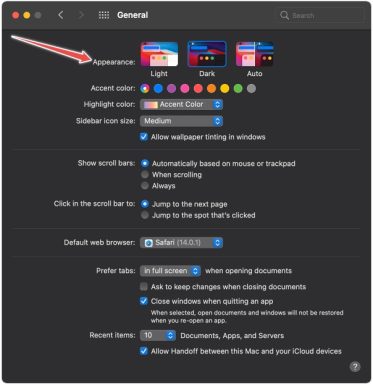
Der Auto-Modus dient zur Auswahl von dunklen und hellen Themen basierend auf der Tageszeit. Dies ist insbesondere nur unter Mac OS 10.14 und höher verfügbar.
Google Chrome Dark Mode auf iOS
Ähnlich wie bei den beiden vorherigen wird iOS so betrieben, dass ein Dunkelmodus für alle Apps gleichzeitig aktiviert wird. Tippen Sie auf Einstellungen > Anzeige & Helligkeit und aktivieren Sie Dunkel.
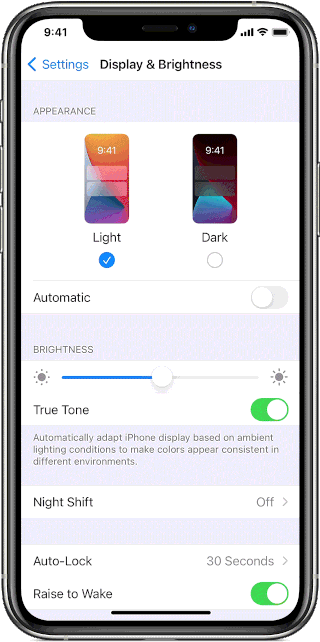
Alternativ kann man auch auf Automatisch umschalten, um Hell/Dunkel-Modi basierend auf Sonnenaufgangs-/Sonnenuntergangszeiten zu verwenden.
iPhone/iPad-Benutzer können auch das Kontrollzentrum verwenden, um in den Dunkelmodus zu wechseln (
).
Sie müssen dies jedoch zu Ihrem Kontrollzentrum hinzufügen, wenn es nicht dort ist. Tippen Sie dazu auf Einstellungen > Kontrollzentrum und suchen Sie nach Dunkelmodus, um diese Funktion hinzuzufügen.
Dunkler Modus von Google Chrome
Android – Googles eigenes Betriebssystem – gibt Ihnen mehr Flexibilität bei der Auswahl des Dunkelmodus, unabhängig davon, was mit der Systemästhetik als Ganzes passiert.
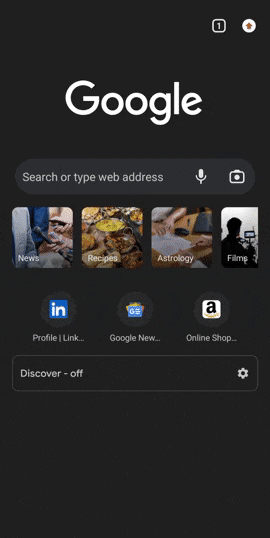
Wählen Sie die Nummer des Tabs oben rechts und tippen Sie dann auf das Kebab-Menü (⋮). Tippen Sie anschließend auf Einstellungen, scrollen Sie nach unten, um Design auszuwählen, und schalten Sie je nach Wunsch zwischen Hell und Dunkel um.
Mit experimenteller Funktion
Das waren also die „offiziellen“ Vorgehensweisen. Kommen wir zu etwas Experimentieren.
Dieser Abschnitt hilft Ihnen, den Dunkelmodus nur in Google Chrome zu genießen, auch wenn der Rest Ihres Computers hell bleibt.
Öffnen Sie Google Chrome und geben Sie chrome://flags/ in die URL-Leiste ein. Suchen Sie anschließend nach Dark Mode und verwenden Sie Auto Dark Mode für Webinhalte.
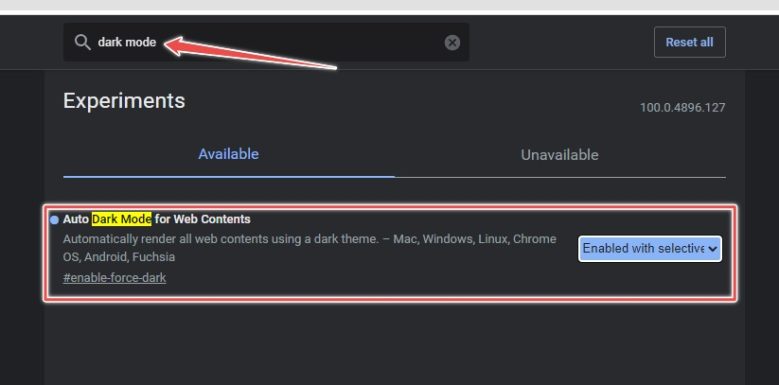
Dies ist jedoch noch nicht vollständig stabil und kann einige Websites beschädigen. Versuchen Sie es also auf eigene Gefahr! ⚠️
Fazit
Wir vermuten, dass der Dunkelmodus Ihre Augen trösten wird, besonders wenn Sie stundenlang surfen.
Google Chrome ist jedoch nicht nur der beliebteste Webbrowser der Menschen, sondern auch dafür bekannt, ein Ressourcenfresser zu sein. Sie können also versuchen, die Speichernutzung von Chrome mit einigen Erweiterungen zu reduzieren.
Haben Sie den Artikel gerne gelesen? Wie wäre es mit der Welt zu teilen?

